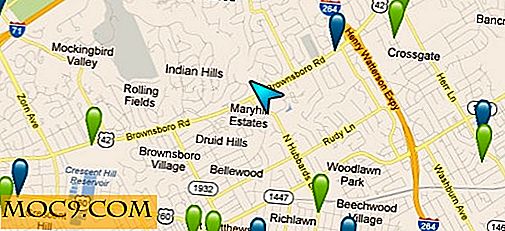Làm thế nào để gắn kết thư mục bên ngoài như nội bộ trên thiết bị Android của bạn
Đã bao nhiêu lần nó xảy ra với bạn rằng khi bạn thử cài đặt một trò chơi (có lẽ là một cái lớn) trên thiết bị Android của bạn và nó nói nó không có đủ bộ nhớ để chứa nó? Nhiều lần. Thông thường các trò chơi và ứng dụng mà bạn cài đặt trên thiết bị của bạn sẽ truy cập trực tiếp vào bộ nhớ trong và tất cả chúng ta đều biết rằng các thiết bị Android chưa bao giờ may mắn hơn với bộ nhớ trong lớn. Vâng, có vẻ như vấn đề đã được nghe bởi các nhà phát triển tài năng và họ đã có một giải pháp cho nó. Đúng, bạn nghe đúng đấy. Hiện tại, có một cách để gắn các thư mục bên ngoài (các thư mục nằm trên thẻ SD của bạn) như giúp bạn lưu trữ nhiều ứng dụng và trò chơi hơn trên thiết bị của bạn.
Để thực hiện nhiệm vụ gắn các thư mục, chúng tôi sẽ sử dụng một ứng dụng có tên là FolderMount. Nó là một ứng dụng miễn phí cho các thiết bị Android cho phép gắn các thư mục bên ngoài như nội bộ.
Chú thích:
1. Thiết bị của bạn cần được bắt nguồn để có thể sử dụng ứng dụng
2. Điện thoại của bạn cần có khe cắm thẻ micro SD và thẻ SD được lắp vào. Rõ ràng, nó sẽ không hoạt động với các điện thoại không có khe cắm thẻ micro SD.
Bắt đầu với Thư mục Gắn kết
Các thư mục mà bạn sẽ gắn kết là nội bộ sẽ được xử lý giống như các thư mục nội bộ thực tế, ngoại trừ các thư mục được lưu trữ trên thẻ SD bên ngoài của bạn.
1. Cài đặt ứng dụng FolderMount trên thiết bị của bạn từ Google Play.

2. Nếu bạn đang khởi chạy ứng dụng lần đầu tiên, nó sẽ yêu cầu bạn cấp quyền superuser. Điều này sẽ chỉ xuất hiện nếu thiết bị của bạn được root. Chạm vào nút "Grant" và nó sẽ cho phép bạn tiếp tục.

3. Trên màn hình đầu tiên của ứng dụng, bạn sẽ thấy một tùy chọn nói “Danh sách các cặp”. Chạm vào nó. Nó sẽ đưa bạn đến màn hình nơi bạn có thể chọn các thư mục của bạn.

4. Theo mặc định, danh sách phải trống. Chạm vào dấu “+” ở trên cùng để thêm các thư mục mới.

5. Màn hình sau sẽ yêu cầu bạn nhập một số chi tiết. Những chi tiết đó là:
- Tên - nhập bất kỳ tên nào bạn muốn thư mục này được gọi là
- Nguồn - chọn thư mục nội bộ mà bạn muốn chuyển sang thẻ SD của bạn
- Đích - chọn vị trí trên thẻ SD của bạn nơi bạn muốn đặt thư mục nội bộ
- Loại trừ khỏi quét phương tiện - đảm bảo không đánh dấu hộp này
Khi bạn đã nhập chi tiết của mình, hãy nhấn nút được cung cấp ở góc trên cùng bên phải.

6. Nó sẽ bắt đầu di chuyển thư mục nội bộ của bạn sang bộ nhớ ngoài. Thư mục sẽ được xử lý giống như trước đây, chỉ vị trí của thư mục đã thay đổi. Một khi nó được thực hiện, bạn sẽ thấy thư mục của bạn xuất hiện trong phần Danh sách các cặp.

7. Bây giờ hãy nhấn vào biểu tượng nhỏ xuất hiện bên cạnh thư mục của bạn. Nó sẽ kích hoạt thư mục bên ngoài để hoạt động như một thư mục bên trong.

Bạn đang tốt để đi ngay bây giờ. Thư mục mà bạn đã có trên bộ nhớ trong đã được chuyển sang thẻ bên ngoài của bạn, nhưng nó sẽ làm cho thiết bị của bạn nghĩ rằng nó vẫn nằm trong bộ nhớ trong của bạn.
Phần kết luận
Ai không bị lưu trữ nội bộ thấp trên điện thoại thông minh Android? Mọi người đều làm. Các ứng dụng như FolderMount giúp việc di chuyển thư mục sang bộ nhớ ngoài dễ dàng hơn và vẫn đảm bảo chúng xuất hiện dưới dạng nội bộ trên thiết bị của bạn. Có một số cứu trợ? Huh.


![[Snippet] Cách ngăn chặn bạn bè của bạn kiểm tra bạn vào Facebook Places](http://moc9.com/img/facebook-privacy-setting.jpg)